
Instellingen voor systeembeheer initialiseren
U kunt de instellingen van de Externe UI initialiseren [Instellingen Systeembeheer] menu (Overzicht van menuopties) om ze terug te zetten op de standaardwaarden.
 |
|
Voor het initialiseren [Instellingen sleutel en certificaat] en [Instellingen CA-certificaat] in [Beveiligingsinstellingen], zie Sleutel- en certificaatinstellingen.
|
1
Start de Externe UI en meld u in de systeembeheerdersmodus aan. De Externe UI starten
2
Klik op [Instellingen/registratie].
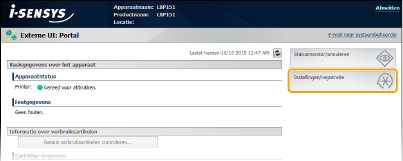
3
Klik op [Instellingsgegevens initialiseren]  [Systeembeheerinstellingen initialiseren].
[Systeembeheerinstellingen initialiseren].
 [Systeembeheerinstellingen initialiseren].
[Systeembeheerinstellingen initialiseren].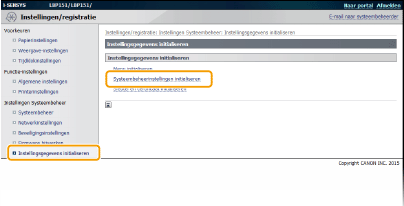
4
Selecteer de instellingen om te initialiseren en klik vervolgens op [Initialiseren].
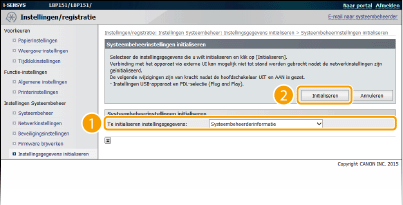
[Te initialiseren instellingsgegevens]
Selecteer de instellingen die u wilt initialiseren, uit de vervolgkeuzelijst. Selecteer [Alles initialiseren] als u alle instellingen die hieronder worden vermeld, in één keer wilt initialiseren.
Selecteer de instellingen die u wilt initialiseren, uit de vervolgkeuzelijst. Selecteer [Alles initialiseren] als u alle instellingen die hieronder worden vermeld, in één keer wilt initialiseren.
[Systeembeheerderinformatie]
[Apparaatinformatie]
[Netwerkinstellingen]
[Instellingen Google Cloudprinter]
[Beveiligingsinstellingen]
[Informatie over leverancier verbruiksartikelen]
[Instellingen USB-apparaat]
[Instellingen Product Extended Survey Program]
[PDL-selectie (Plug and Play)]
5
Klik op [OK].
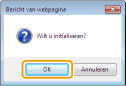
6
Als u de USB-apparaatinstellingen of PDL-selectie (Plug and Play) heeft geïnitialiseerd, start dan het apparaat opnieuw op.
Zet de machine uit, wacht minimaal 10 seconden en zet de machine weer aan.
|
De hieronder vermelde instellingen kunt u initialiseren met behulp van de Reset-knop aan de achterzijde van het apparaat.
Instellingen in het menu [Netwerkinstellingen] Netwerkinstellingen
De hieronder vermelde instellingen in het menu [Beveiligingsinstellingen] Beveiligingsinstellingen
[Instellingen externe UI]
[IP-adresfilter]
[MAC-adresfilter]
U kunt de instellingen initialiseren door het apparaat uit en weer in te schakelen door de Reset-knop (
 ) in te drukken met de punt van een pen of met een stift. ) in te drukken met de punt van een pen of met een stift.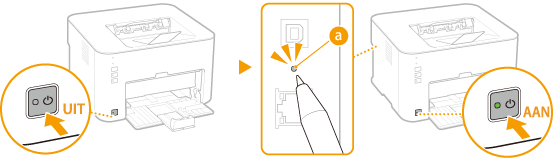 |